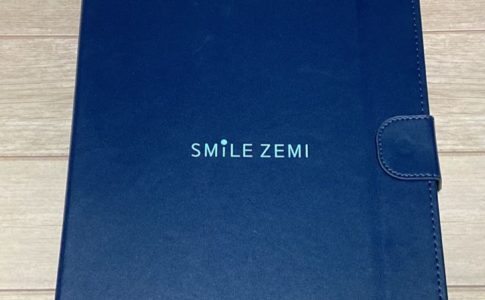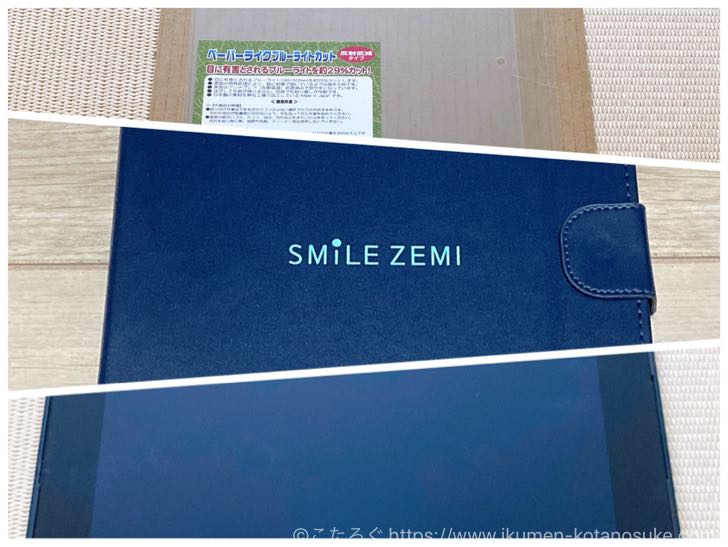
- スマイルゼミのタブレットに貼る保護フィルムのおすすめを知りたい!
- スマイルゼミで勉強しているときのブルーライトが気になるんだけど・・・

スマイルゼミに入会してタブレット学習を始めたうちの子供。
タブレットで勉強をしているところを見て、気になることが2つありました。
- 紙に鉛筆で文字を書くのと違って、スタイラスペンがつるつるすべって書きづらそう・・・
- タブレットのブルーライトが気になる!
この2つの問題を解決するために購入したのが、スマイルゼミのタブレットに貼るPDA工房のペーパーライク保護フィルムです。
PDA工房 スマイルタブレット3/3R用 紙に書くような描き心地[ブルーライトカット] 保護 フィルム 反射低減 日本製
Amazonで探す楽天市場で探すYahooショッピングで探す
この商品は、特殊な加工でまるで紙のような書き心地を再現&ブルーライトカットの2つの機能をもったスグレモノの保護フィルム。
スマイルゼミのタブレット学習には必須ともいえるアイテムですよ。
というわけで、この記事では、スマイルゼミのタブレット用「PDA工房のペーパーライク保護フィルム」についてご紹介します。
クリックできる目次
スマイルゼミのタブレット用「PDA工房のペーパーライク保護フィルム」について
こちらが、購入したスマイルゼミのタブレット用「PDA工房のペーパーライク保護フィルム」です。

PDA工房 スマイルタブレット3/3R用 紙に書くような描き心地[ブルーライトカット] 保護 フィルム 反射低減 日本製
Amazonで探す楽天市場で探すYahooショッピングで探す
フィルムに特殊加工が施されていて、スタイラスペンでの書き心地が紙に近くなります。
また、ブルーライトも約29%カット!
スマイルゼミのようなタブレット学習だとどうしてもずっと明るい画面を見続けてしまいますので、少しでも光をカットできるのはうれしいですよね。
スマホの保護フィルムやガラスフィルムを買うと、よく画面を拭く布やクリーナー、ウェットティッシュみたいなものが付いてきますが、PDA工房のペーパーライク保護フィルムにはそういったものは一切付いてきません。

PDA工房 スマイルタブレット3/3R用 紙に書くような描き心地[ブルーライトカット] 保護 フィルム 反射低減 日本製
Amazonで探す楽天市場で探すYahooショッピングで探す
スマイルゼミのタブレット用「PDA工房のペーパーライク保護フィルム」を貼ってみた
ということで、実際にスマイルゼミのタブレットにPDA工房のペーパーライク保護フィルムを貼ってみましたよ。
ちょっと自画自賛しちゃいますが・・・めっちゃきれいに貼れちゃいました\(^o^)/
メガネ拭きや柔らかい布で画面をふきふき
PDA工房のペーパーライク保護フィルムにはクリーナーは付いてこないので、メガネ拭きのような柔らかい布は必ず準備しましょう。


まずはそのクリーナーで画面を、くもり一つホコリ一つない状態にピッカピカに拭き上げます。

スマイルゼミのタブレットは画面が大きいので、ホコリ一つない状態にするのはちょっと大変ですが、がんばりましょう。
吸着面と表面を間違えないようにフィルムをはがして貼る
スマイルゼミのタブレットの画面をピッカピカに拭き上げたら、ホコリが舞い落ちる前にサクサクと作業を進めますよ!
PDA工房のペーパーライク保護フィルムには、吸着面と表面がどちらかがわかるように、タブシールが貼ってあります。
黄色いタブシールが貼ってあるのが、吸着面保護用。

グレーのタブシールが表面保護用です。
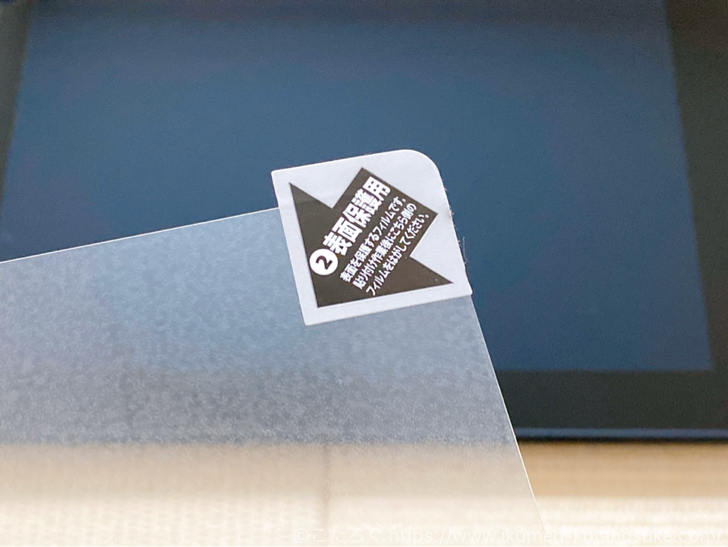

そして、必ず目を通しておいてもらいたいのが、PDA工房のペーパーライク保護フィルムに同梱されてくる貼り方のアドバイスです。

保護フィルムを貼るときの手順や注意点が書かれています。
特に注意したいのは、下の方に書かれている内容です。

- タブシールだけをはがしちゃだめ!
- 表面側フィルムははがしにくい場合があるから、あらかじめ端の部分だけ軽くはがしておく!

まずは吸着面側をきれいに貼ります。

吸着面がうまく貼れればもう90%はうまくいったと言えるので、とにかく慎重に!
吸着面を貼ったあとに、表面側フィルムを外します。

表面側フィルムは思った以上に吸着力が強くてはがしにくいので、貼り方のアドバイスにあったようにあらかじめタブシールのところから端の部分をはがしておくときれいにはがせますよ!
気泡は端の方に逃してあげれば・・・
ほら!この通り!!


PDA工房 スマイルタブレット3/3R用 紙に書くような描き心地[ブルーライトカット] 保護 フィルム 反射低減 日本製
Amazonで探す楽天市場で探すYahooショッピングで探す
保護フィルムを貼る前と貼った後を並べてみた
PDA工房のペーパーライク保護フィルムを貼る前と貼った後の写真を、並べて見ました。
左が貼る前、右が貼った後です。
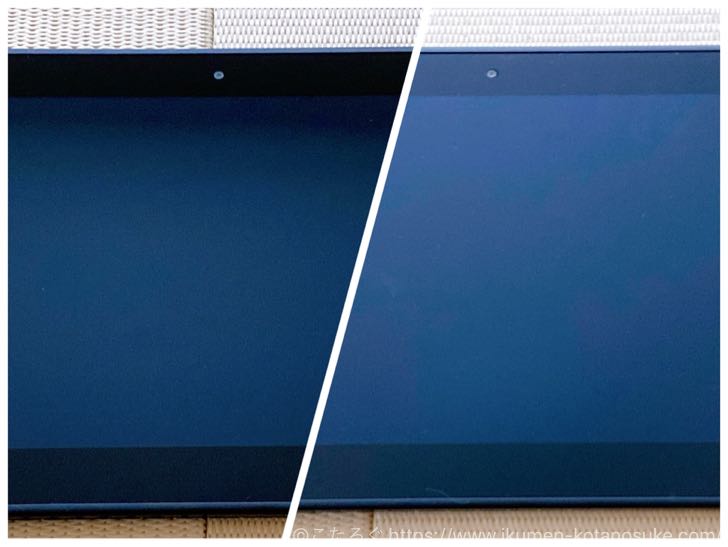

実際にこの薄っすらと白くなっているのが気になるのかというと・・・全く気になりません。

画面の美しさはそのままでした!
PDA工房のペーパーライク保護フィルムを貼った画面を触ると、ザラッとした感触!

PDA工房 スマイルタブレット3/3R用 紙に書くような描き心地[ブルーライトカット] 保護 フィルム 反射低減 日本製
Amazonで探す楽天市場で探すYahooショッピングで探す
子供に書き心地が変わったかを聞いてみた
スマイルゼミをやっているうちの子供に、PDA工房のペーパーライク保護フィルムを貼って書き心地が変わったか聞いてみました。

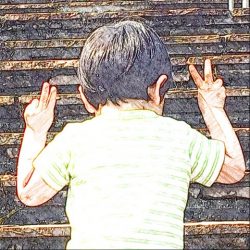
前はタブレットにペンで漢字を書くときに、ペン先がすべってきれいに書くことができなかったんですが、PDA工房のペーパーライク保護フィルムを貼ってからはたしかに字の形が安定するようになりました。

貼ってよかった!とはっきりと言えます。
PDA工房 スマイルタブレット3/3R用 紙に書くような描き心地[ブルーライトカット] 保護 フィルム 反射低減 日本製
Amazonで探す楽天市場で探すYahooショッピングで探す
欠点はペン先の消耗が早そうなところ
PDA工房のペーパーライク保護フィルムの欠点は、スマイルゼミのスタイラスペンのペン先の消耗が早くなっちゃいそうなところでしょうか。

スマイルゼミのスタイラスペンのペン先は、スマイルゼミを運営しているジャストシステム社の通販サイト「Just MyShop」で買うことができます。
スマイルタブレット3R(小学生コース)オプション品 – Just MyShop より引用
必要に応じて購入するといいでしょう。
PDA工房 スマイルタブレット3/3R用 紙に書くような描き心地[ブルーライトカット] 保護 フィルム 反射低減 日本製
Amazonで探す楽天市場で探すYahooショッピングで探す
まとめ
この記事は、スマイルゼミのタブレット用「PDA工房のペーパーライク保護フィルム」についてご紹介しました。
スマイルゼミのタブレット画面に貼るだけで、紙のような書き心地と強い光から目を守るブルーライトカットの効果を得られるなかなかにスグレモノの商品です。

![PDA工房 スマイルタブレット3/3R用 紙に書くような描き心地[ブルーライトカット] 保護 フィルム 反射低減 日本製](https://m.media-amazon.com/images/I/31t9nsNII5L._SL500_.jpg)